場所ライセンス プレートの配置
ライセンス プレートの場所の配置を使用すると、ライセンス プレートが複数パレットの場所 (たとえば、2つの深いパレットのラック配置を使用する場所など) を表示できます。
この機能により、保管場所に格納されている各ライセンス プレートにシーケンス番号が追加されます。 このシーケンス番号は、保存場所でライセンス プレートを順序付けるために使用されます。 したがって、この機能は、顧客が重力ラッキング システムを使用していて、どのライセンス プレートが前面にあるかを把握しておく必要があるシナリオをインテリジェントにサポートします。
この記事では、機能を設定および使用する方法を示すシナリオについて説明します。
場所のライセンス プレートの配置機能をオンまたはオフにする
この記事で説明する機能を使用するには、システムの 場所のライセンス プレートの配置 機能をオンにする必要があります。 Supply Chain Management 10.0.25 では、この機能は必須なため、オフにすることはできません。 10.0.25 より以前のバージョンを使用している場合、管理者は 機能管理 ワークスペースで 場所のライセンス プレートの配置 機能を検索して、この機能をオンまたはオフにすることができます。
シナリオ例
サンプル データを有効化する
ここで推奨されている値を使用してこのシナリオを実行するには、サンプル データがインストールされているシステム上で作業する必要があります。 また、開始する前に USMF 法人を選択する必要があります。
このシナリオの機能の設定
次の手順を完了して、この記事に示されているシナリオの 場所ライセンス プレートの配置 機能を設定します。
場所プロファイル
この機能は、使用するすべての場所の場所プロファイルでオンになっている必要があります。
倉庫管理 > 設定 > 倉庫 > 場所プロファイルに移動します。
左ウィンドウの場所プロファイルの一覧で、バルク-06 を選択します。
一般クイック タブに、この機能によって 2 つの新しいオプションが追加されています。 次の値を設定します。
ライセンス プレートの位置の有効化:はい
このオプションをはいに設定すると、その場所のライセンス プレートに対して、ライセンス プレートの位置が維持されます。
モバイル デバイスの LP の位置を表示する:はい
このオプションをはいに設定すると、調整および棚卸時にモバイル デバイスのユーザーに対してライセンス プレートの位置が表示されます。 このオプションの設定を変更できるのは、機能が有効になっている場合に限られます。
保存 を選択します。
場所のディレクティブ
倉庫管理 > 設定 > 場所のディレクティブ に移動します。
左ウィンドウで、作業指示書の種類 フィールドが販売注文に設定されていることを確認します。
場所ディレクティブの一覧で、61 SO ピッキング オーダーを選択します。
アクション ウィンドウで、編集を選択します。
明細行クイック タブで、シーケンス番号の値が 2 の明細行を選択します。
場所ディレクティブ アクション クイック タブで、名前の値がパレットよりも少なくピッキングに設定された明細行 (唯一の明細行である必要があります) を選択し、そのシーケンス番号の値を 2 に変更します。
新しい場所ディレクティブ アクションの行を追加するには、グリッドの上で新規を選択します。
新しい明細行で、次の値を設定します。
- シーケンス番号:1
- 名前:ピッキング位置 1
新しい明細行が選択されたままの状態で、グリッドの上にあるクエリの編集を選択します。
クエリ エディターで、結合タブを選択します。
場所テーブル結合を展開して、在庫分析コード テーブルへの結合を表示します。
在庫分析コード テーブル結合を展開して、手持在庫テーブルへの結合を表示します。
在庫分析コードを選択して、テーブル結合の追加を選択します。
表示されるテーブルの一覧で、関係列のライセンス プレート (ライセンス プレート) を選択します。 次に、選択を選択して、ライセンス プレートを在庫分析コード テーブル結合に追加します。
ライセンス プレートを選択したままで、テーブル結合の追加を選択します。
表示されるテーブルの一覧で、関係列の場所ライセンス プレートの配置 (ライセンス プレート) を選択します。 次に、選択を選択して、場所ライセンス プレートの配置を在庫分析コード テーブル結合に追加します。
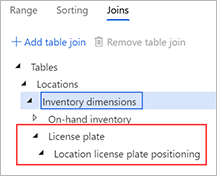
OK を選択して 、更新された結合テーブルを確認し、クエリ エディターを閉じます。
場所ディレクティブ アクション クイック タブで、クエリの編集を再度選択してクエリ エディターを開きます。
範囲タブで、追加を選択してグリッドに新しい行を追加します。
新しい明細行で、次の値を設定します。
- テーブル:場所ライセンス プレートの配置
- 派生テーブル:場所ライセンス プレートの配置
- フィールド:LP の位置
- 基準:1
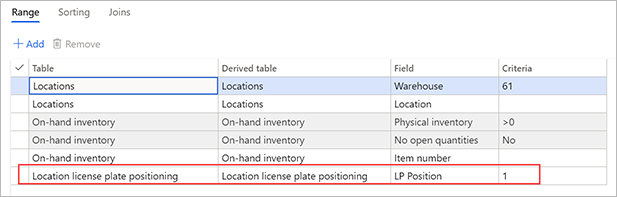
OK を選択して変更を確認し、クエリ エディターを閉じます。
このシナリオにサンプル データを設定する
このシナリオでは、ユーザーは倉庫 61 用に設定された作業者を使用して、倉庫管理モバイル アプリにサインインして作業を行う必要があります。 また、ユーザーはトランザクションを完了する必要があります。
場所ライセンス プレートの配置 機能は、場所ライセンス プレートの位置に新しい識別子を追加するため、最初にこのシナリオをサポートするデータを作成する必要があります。
最初の場所のスポット棚卸
倉庫管理アプリを開いて、倉庫 61 にサインインします。
在庫 > スポット棚卸に移動します。
スポット棚卸ページで、場所フィールドを 01A01R1S1B に設定します。
OK を選択します。
ページには、入力した場所が表示されます。 また、「場所が完了しました。新しい LP または品目を追加しますか?」というメッセージが表示されます。
最新の情報に更新を選択して、場所に棚卸を追加します。
循環棚卸 : 新しい LP または品目の追加ページで、品目フィールドを選択し、値 A0001 を入力します。
OK を選択します。
循環棚卸 : 新しい LP または品目の追加ページで、LP フィールドを選択し、値 LP1001 (またはその他の任意のライセンス プレート番号) を入力します。
循環棚卸 : 新しい LP または品目の追加ページにライセンス プレートの位置 1 が表示されます。
OK を選択します。
ここで、ライセンス プレートで棚卸する品目の数量を指定する必要があります。
数量フィールドを 10 に設定します。
OK を選択します。
ページには、入力した場所が表示されます。 また、「場所が完了しました。新しい LP または品目を追加しますか?」というメッセージが表示されます。
最新の情報に更新を選択して、場所に別の棚卸を追加します。
循環棚卸 : 新しい LP または品目の追加ページで、品目フィールドを選択し、値 A0002 を入力します。
OK を選択します。
循環棚卸 : 新しい LP または品目の追加ページで、LP フィールドを選択し、値 LP1002 (先に指定したライセンス プレート番号と異なる場合は、選択したその他のライセンス プレート番号) を入力します。
LP の位置フィールドを 2 に設定して、ライセンス プレートの位置を変更します。
OK を選択します。
数量フィールドを 10 に設定することにより、ライセンス プレートで棚卸する品目の数量を指定します。
OK を選択します。
ページには、入力した場所が表示されます。 また、「場所が完了しました。新しい LP または品目を追加しますか?」というメッセージが表示されます。
OK を選択します。
作業が完了しました。
2 つ目の場所のスポット棚卸
スポット棚卸ページで、場所フィールドを 01A01R1S2B に設定します。
OK を選択します。
ページには、入力した場所が表示されます。 また、「場所が完了しました。新しい LP または品目を追加しますか?」というメッセージが表示されます。
最新の情報に更新を選択して、場所に棚卸を追加します。
循環棚卸 : 新しい LP または品目の追加ページで、品目フィールドを選択し、値 A0002 を入力します。
OK を選択します。
循環棚卸 : 新しい LP または品目の追加ページで、LP フィールドを選択し、値 LP1003 (前の手順で指定した両方のライセンス プレート番号と異なる場合は、選択したその他のライセンス プレート番号) を入力します。
循環棚卸 : 新しい LP または品目の追加ページにライセンス プレートの位置 1 が表示されます。
OK を選択します。
数量フィールドを 10 に設定することにより、ライセンス プレートで棚卸する品目の数量を指定します。
OK を選択します。
ページには、入力した場所が表示されます。 また、「場所が完了しました。新しい LP または品目を追加しますか?」というメッセージが表示されます。
OKを選択します。
作業が完了しました。
作業の詳細
メモ
モバイル アプリからのスポット棚卸は、Microsoft Dynamics 365 に循環棚卸作業を作成します。 この作業では、在庫に転記する前に棚卸を承認する必要があります。
Dynamics 365 Supply Chain Management へサインインします。
倉庫管理 > 作業 > 作業の詳細の順に移動します。
概要タブで、次の値を含む行を探します。
- 作業指示書のタイプ:循環棚卸
- 倉庫:61
- 作業状態:検討保留
これらの明細行に対して 2 つの作業 ID が作成されている必要があります。 これらの両方の作業 ID の棚卸を承認する必要があります。
グリッドで、循環棚卸作業指示書タイプの最初の作業 ID を選択します。
アクション ウィンドウの作業タブの、作業グループで、循環棚卸を選択します。
品目ごと、およびライセンス プレートごとに 1 つずつ、合計 2 つの明細行が表示されます。 棚卸数、場所、ライセンス プレート、品目フィールドの値は、モバイル デバイスで作成した棚卸エントリと一致する必要があります。 これらのフィールドが表示されていない場合は、 アクション ウィンドウで分析コードの表示を選択して、グリッドに追加します。
両方の明細行を選択します。
アクション ウィンドウで、受け入れ数量を選択します。
「転記 - 仕訳帳」というメッセージが表示されます。 転記済仕訳帳番号を表示するには、メッセージの詳細を選択します。
メッセージの詳細を閉じます。
作業ページを最新の情報に更新します。
最初の作業 ID は既にクローズされているため、表示されません。
ヒント
クローズした作業を表示するには、グリッド上部のクローズ済の表示チェック ボックスをオンにします。
ここでは、01A01R1S2B の場所にあるライセンス プレートの作業を受け入れます。
概要タブで、循環棚卸作業指示書タイプの 2 つ目の作業 ID を選択します。
アクション ウィンドウの作業タブの、作業グループで、循環棚卸を選択します。
品目とライセンス プレートに、1 つの明細行が表示されます。 棚卸数、場所、ライセンス プレート、品目フィールドの値は、モバイル デバイスで作成した棚卸エントリと一致する必要があります。
明細行を選択します。
アクション ウィンドウで、受け入れ数量を選択します。
「転記 - 仕訳帳」というメッセージが表示されます。 転記済仕訳帳番号を表示するには、メッセージの詳細を選択します。
メッセージの詳細を閉じます。
作業ページを最新の情報に更新します。
2 つ目の作業 ID は既にクローズされているため、表示されません。
ヒント
クローズした作業を表示するには、グリッド上部のクローズ済の表示チェック ボックスをオンにします。
保管場所ごとの手持在庫
倉庫管理 > 照会およびレポート > 保管場所ごとの手持在庫 の順に移動します。
次の値を設定します。
- サイト:6
- 倉庫:61
- 場所を越えて最新の情報に更新する:はい
場所 01A01R1S1B には 2 つのライセンス プレートがあることに注意してください。
- LP の位置フィールドが 1 に設定されている A0001
- LP の位置フィールドが 2 に設定されている A0002
場所 01A01R1S2B には 1 つのライセンス プレートがあることに注意してください。
- LP の位置フィールドが 1 に設定されている A0002
販売注文のシナリオ
これで、場所ライセンス プレートの配置機能が設定され、在庫のステージングが完了したので、販売注文を作成してピッキング作業を生成し、パレット ID が位置 1 にある在庫場所から倉庫作業者に品目 A0002 をピッキングさせる必要があります。
販売とマーケティング > 販売注文 > すべての販売注文の順に移動します。
アクション ウィンドウで、新規を選択します。
販売注文の作成ダイアログ ボックスでは、次の値を設定します。
- 顧客アカウント:US-004
- 倉庫:61
OK を選択します。
新しい明細行が、販売注文明細行クイック タブのグリッドに追加されます。 この新しい明細行で、次の値を設定します。
- 品目番号:A0002
- 数量:1
グリッドの上部にある在庫メニューで、引当を選択します。
引当ページの、アクション ウィンドウでロットの引当を選択して、注文明細行に在庫を引当します。
引当ページを閉じます。
アクション ペインの、倉庫タブにあるアクショングループで、倉庫にリリースを選択します。
この注文に対して作成されたウェーブ ID および出荷 ID を示す情報メッセージが表示されます。
グリッドの上部の販売注文明細行クイック タブにある倉庫メニューで、作業の詳細を選択します。
作業ページが表示され、販売明細行に対して作成された作業が表示されます。 表示されている作業 ID をメモします。
販売ピッキングのシナリオ
モバイル アプリを開いて、倉庫 61 にサインインします。
出荷 > 販売ピッキングに移動します。
作業 ID のスキャン / ライセンス プレート ID ページで、ID フィールドを選択して、販売明細行から作業 ID を入力します。
このピッキング作業では、品目 A0002 を場所 01A01R1S2B からピッキングするように指示されます。 この指示は、品目 A0002 が その場所の位置 1 のライセンス プレート上にあるために表示されます。
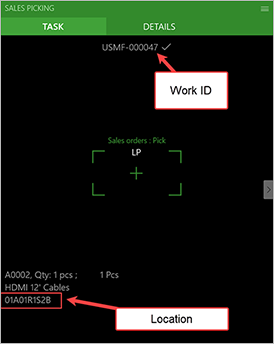
場所に対して作成したライセンス プレートの ID を入力し、プロンプトに従って販売注文を選択します。